Cele mai bune 5 modalități de remediere a erorilor iTunesHelper pe computer
iTunesHelper este unul dintre fișierele care vinpachet cu aplicația iTunes pe care o instalați pe computer. Sarcina fișierului este de a lansa automat iTunes când un dispozitiv care rulează iOS a fost atașat la computer. Astfel poți avea acces rapid la conținutul dispozitivului tău iOS pe măsură ce aplicația iTunes se lansează automat atunci când dispozitivul este conectat la computer.
Ceea ce se întâmplă uneori este că fișierul menționat anteriornu mai funcționează. Este posibil să apelați o serie de erori pe ecranul dvs. motivând motivul pentru care aplicația a încetat să funcționeze. În timp ce puteți remedia unele dintre erorile afișate pe ecran, unele nu pot fi remediate fără îndrumări adecvate.
Partea 1: Mesaje de eroare iTunesHelper.exe comune
Cele mai frecvente erori iTunesHelper.exe care pot apărea pe un computer bazat pe Windows sunt:
- "Eroare de aplicație ITunesHelper.exe."
- "ITunesHelper.exe nu este o aplicație Win32 validă."
- "ITunesHelper.exe a întâmpinat o problemă și trebuie să se închidă. Ne pare rău pentru inconveniente."
- "Nu se poate găsi iTunesHelper.exe."
- "ITunesHelper.exe nu a fost găsit."
- "Eroare la pornirea programului: iTunesHelper.exe."
- "ITunesHelper.exe nu rulează."
- "ITunesHelper.exe a eșuat."
- "Calea aplicației defecte: iTunesHelper.exe."
Partea 2: pentru a remedia erorile iTunesHelper pe computer
Dacă vă confruntați cu greuerori legate de iTunesHelper, apoi sunt câteva corecții enumerate aici pentru dvs. care vă pot ajuta să rezolvați erorile și să faceți ca iTunesHelper să funcționeze normal.
Metoda 1: Remediați eroarea iTunesHelper cu Tenorshare TunesCare gratuit
Puteți repara cu ușurință iTunesHelper.erori exe cu Tenorshare TuneCare, un instrument profesionist de remediere iTunes pentru repararea iTunes care nu funcționează, actualizarea erorilor, instalarea erorilor, restaurarea erorilor și alte 100 de erori iTunes. În primul rând, descărcați și instalați acest program gratuit pe computer.
Rulați Tenorshare TunesCare și faceți clic pe „Remediați toate problemele iTunes” pentru a remedia iTunes pe computer.

Faceți clic pe „Reparați iTunes” pentru a începe să descărcați unitățile iTunes pentru reparare.

După descărcare, Tenorshare TunesCare vă va repara automat iTunes. Procesul de reparație va dura mai puțin de 2 minute, vă rugăm să așteptați un timp.

Metoda 2: Dezinstalați iTunes și reinstalați-l
Unul dintre cele mai bune lucruri pe care le puteți face pentru a rezolva problemele legate de iTunesHelper este să dezinstalați aplicația de pe computer și apoi să o reinstalați.

Ceea ce va face dezinstalarea va fi eliminarea tuturora fișierelor asociate iTunes, inclusiv iTunesHelper, de pe computer. Apoi, când reinstalați aplicația, vor fi instalate copii noi ale fișierelor noi, ceea ce înseamnă că nu vor avea probleme cu ele.
Această soluție funcționează de cele mai multe ori și cu siguranță ar trebui să încercați să vedeți dacă funcționează pentru dvs.
Metoda 3: Rulați instrumentul de diagnosticare iTunes
O altă soluție este să rulați instrumentul de diagnostic încorporat în aplicația iTunes. Instrumentul vă permite să diagnosticați toate problemele legate de aplicația iTunes de pe computerul dvs. și vă ajută să le rezolvați.
Pentru a utiliza instrumentul, lansați aplicația iTunes pe computer, faceți clic pe butonul Ajutor meniu și selectați opțiunea care spune Execută diagnostice.
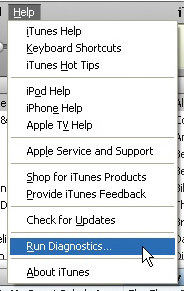
Vi se va întreba pentru ce lucruri doriți să-l rulați. Deselectează-le pe toate, cu excepția celui care spune Testele de conectivitate ale dispozitivului. Din moment ce fișierul iTunesHelper este legat de conexiunile dispozitivului, pentru aceasta trebuie să rulați instrumentul de diagnosticare.
Metoda 4: Relansează iTunesHelper
Problema cu care vă confruntați poate fi una temporară și relansarea fișierului o poate remedia.
Deci, ceea ce trebuie să faceți este să vă îndreptați către C: / Fișiere de program / iTunes director pe computerul dvs. și faceți dublu clic pe fișierul care spune iTunesHelper. Acesta va relansa fișierul pe computer și ar trebui să vă ajute să rezolvați problema.
Metoda 5: Îndepărtați iTunesHelper din rularea pe computer
Dacă nu funcționează nimic, puteți doar să închideți aplicația iTunesHelper care rulează în fundal pe computer.
Pentru a închide aplicația, pur și simplu apăsați Ctrl + Shift + Esc pe tastatura dvs., găsiți procesul numit iTunesHelper, faceți clic dreapta pe ea și selectați Sfarsitul procesului pentru a închide aplicația Aplicația va fi închisă cu forța.
Așadar, mai sus au fost câteva dintre corecțiile pe care le puteți aplica atunci când vă confruntați cu probleme cu aplicația iTunesHelper de pe computer.
În cazul în care nu puteți face ca iTunesHelper să funcționeze corect, puteți face referire la cele 5 metode de mai sus pentru a-l repara singur.









